office2003培训
- 格式:ppt
- 大小:1.92 MB
- 文档页数:69
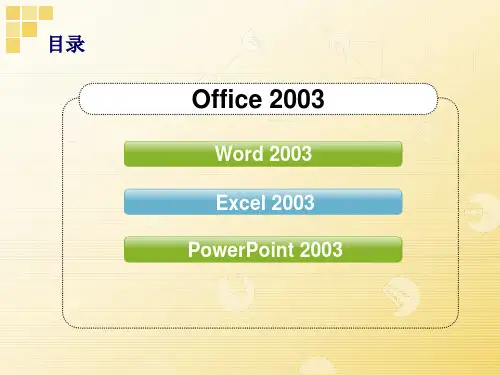




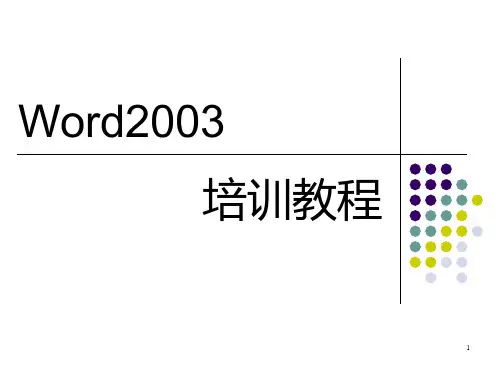
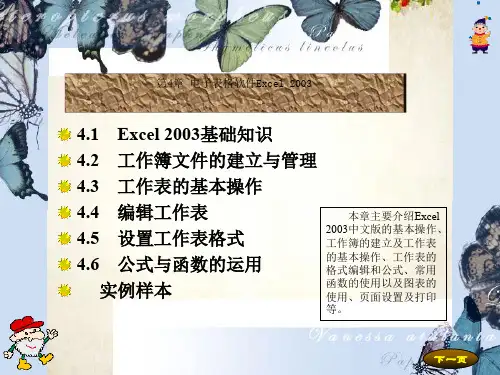


《office2003培训课件》xx年xx月xx日CATALOGUE 目录•office2003基本知识与界面介绍•word2003使用详解•excel2003使用详解•powerpoint2003使用详解•outlook2003使用详解•office2003常见问题与解决方案01office2003基本知识与界面介绍Office2003包含版本:标准版、专业版、学生版、家庭版Office2003新增功能:增加了任务窗格、增加了智能标记、改进了数据表格功能、改进了图示功能office2003的版本信息和新增功能Windows98/2000/XPoffice2003的安装与卸载安装环境从Microsoft官网下载安装包,按照提示完成安装安装方法控制面板中添加或删除程序,选择Office2003并卸载卸载方法启动界面、标题栏、菜单栏、工具栏、状态栏、任务窗格界面组成功能概述创建文档、编辑文档、格式化文档、保存文档、打印文档、撤销和重做office2003的界面组成和功能02 word2003使用详解word2003基础操作和高级技巧文档的创建、保存、打开、关闭、打印等基础操作。
查找和替换,以及拼写和语法检查的实用功能。
快捷键的使用,提高操作效率。
文档的比较和合并,高效进行多文档的编辑。
创建和编辑表格,进行数据分析和展示。
插入和编辑图表,进行数据可视化。
插入和编辑图像,增加文档的视觉效果。
使用表格、图表、图像增强文档样式、模板、域的使用详解理解并掌握样式、模板的概念和作用。
利用模板,快速创建具有相同格式的文档。
使用内置或自定义样式,快速统一文档格式。
域的使用,实现文档数据的动态显示。
03 excel2003使用详解excel2003基础操作和高级技巧介绍如何启动excel2003,以及如何退出该程序。
启动与退出介绍如何创建、打开、保存、关闭工作簿,以及如何创建、删除、重命名工作表,如何选择、编辑、格式化单元格。
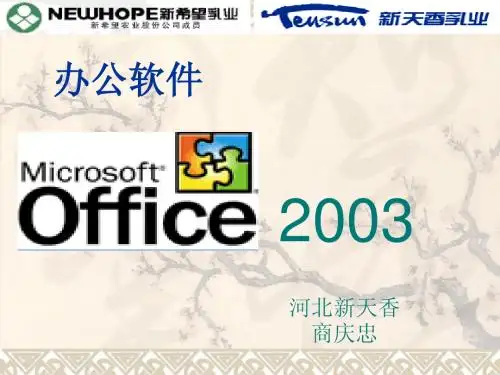

Microsoft Office 2003 高级应用培训大纲一、内容提要在使用Microsoft Office完成日常办公时,一个简单的技巧可以提升办公效率,而将多个技巧操作巧妙地串接在一起,就可以解决办公时的难题。
在与大量Microsoft Office用户的交流中,发现大多数朋友已经掌握了办公软件的基本使用方法和基本技巧,但这往往是不够的,他们需要的是如何灵活运用这此技术解决日常办公中遇到的问题。
--微软特约资深顾问讲师微软最有价值专家李辉OFFICE 2003高级应用培训适用于Office的中、高级用户,专为希望快速提高办公自动化操作技能和工作效率的白领人士量身订做。
培训内容不是基本的Microsoft Office软件使用手册,也不是简单的Microsoft Office使用技巧集合。
而是从学员提出的实际问题出发,通过虚拟的故事场景描述工作任务,并带领学员思考完成这样的任务会遇到哪些Microsoft Office 使用技术,最终实现问题的快速解决。
二、培训大纲1Word篇1.1请柬原来可以这样做1.1.1场景描述:制作一个请柬,要求将请柬的版式做成“竖排”,同时要求突显谏中的日期,把请柬中的阿拉伯数字由默认的“黑色”改成“红色”。
最后将请柬打印出来,然后通过信函的方式发送给所有的客户和合作伙伴。
1.1.2问题:1.1.2.1在word中进行纵向输入时,输入的阿拉伯数字都“睡觉了”,用什么方法能让它们“站”起来?1.1.2.2改变阿拉伯数字颜色的一般方法是在“字体”对话框中的“字体颜色”下拉列表中进行选择,怎么能同时改变所有阿拉伯数字的颜色?1.1.2.3为了让请柬的版面更加美观,需要适当调整word文档行距,一般的方法是在“段落”对话框中进行设置,还有没有更快捷的方法?1.1.2.4在Photoshop中可以利用文字蒙版工具将图片做成文字,那么,在word中如何将“请柬”二字实现图片字的效果?1.1.2.5在打印请柬的时候,逐一输入客户的姓名,然后再邮寄给不同的客户,比较费时费力。
用右键创建快捷方式。
)➢常规方法:就是在Windows下运行一个应用程序的操作。
从“开始菜单“启动(2)界面认识当Word启动后,首先看到的是Word的标题屏幕,然后出现Word窗口并自动创建一个名为“文档1”的新文档。
Word窗口由标题栏、菜单栏、工具栏、工作区和状态栏等部分组成。
1)标题栏:窗口最上端的一栏是标题栏,标题栏左边显示的是正在处理的文件的文件名。
对于新建的文档一般默认是:“文档1”.2)菜单栏:标题栏的下面是菜单栏,菜单栏中有“文件”“编辑”等9个菜单项,对应每个菜单项包含有若干个命令组成的下拉菜单,这些下拉菜单包含了Word的各种功能。
例如:“文件”下拉菜单中包含了有关文件操作的各种命令。
单击菜单栏中的菜单项可以拉出相应菜单项的下拉菜单。
关于菜单命令的约定:a.灰色字符的菜单命令:正常的菜单命令是用黑色字符显示,表示此命令当前有效,可以选用。
用灰色字符显示的菜单命令表示当前情形下此命令无效,不能选用。
例如:编辑菜单中“剪贴,复制”b.带省略号(……)的菜单命令:表示选定该命令后,将打开一个相应的对话框,以便进一步输入某种信息或改变设置参数。
例如:“文件”—“打开”或“插入”菜单页眉和页脚分别是打印在一页顶部和底部的注释性文字或图形。
它不是随着文本输入的,而是通过命令设置的。
页码是最简单的页眉或页脚。
在页脚中,可以设置作者的日期、等。
页眉和页脚也可以是比较复杂的。
页眉和页脚只能在页面视图和打印预览方式下可以看见。
(1)建立页眉/页脚单击“视图”—“页眉和页脚”命令(2)建立奇偶页不同的页眉和页脚a)在“文件”—“页面设置”—“版式”选项卡的,单击“奇偶页不同”复选框。
b)单击“视图”—“页眉和页脚”命令,进入“页眉与页脚”编辑区(3)页眉页脚的删除“视图”—“页眉和页脚”命令,进入页眉页脚编辑状态,按Del删除。
(4)编辑页眉和页脚若要在页眉区或页脚区中删除信息,请选择相应文字并将其删除。